Win10系统下卸载应用程序的步骤
2014-11-06 00:00:00 浏览:798 作者:管理员
Windows7系统下,不用借助第三方软件,通过控制面板就可以实现应用程序的轻松卸载,在Win10系统下,卸载应用程序可以用同样的方法,而且比Windows7系统下操作的还要简单。 Win10系统下卸载应用程序的步骤: 1、在Win10桌面左下角的“Windows图标”上右键鼠标,在弹出的菜单中选择“程序和功能”,如下图所示: 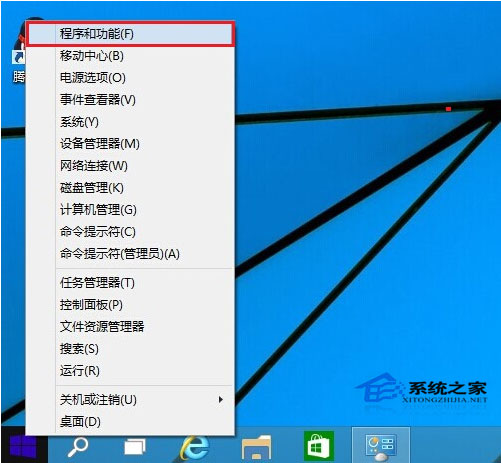 2、之后就可以快速打开Win10程序和功能界面,此时我们就可以找到Win10计算机中所安装的应用程序,我们找到需要卸载的应用程序名称,使用鼠标在名称上右键,之后可以看到“卸载”操作,我们点击【卸载】即可,如下图所示。
2、之后就可以快速打开Win10程序和功能界面,此时我们就可以找到Win10计算机中所安装的应用程序,我们找到需要卸载的应用程序名称,使用鼠标在名称上右键,之后可以看到“卸载”操作,我们点击【卸载】即可,如下图所示。 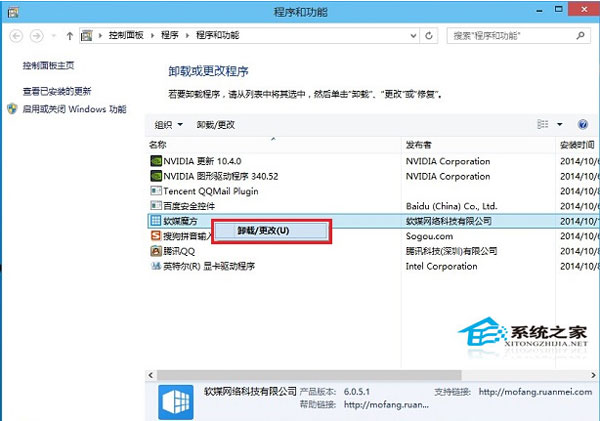 3、点击卸载后,会弹出一个卸载程序确认对话框,我们点击【是】确认卸载即可,如下图所示。
3、点击卸载后,会弹出一个卸载程序确认对话框,我们点击【是】确认卸载即可,如下图所示。 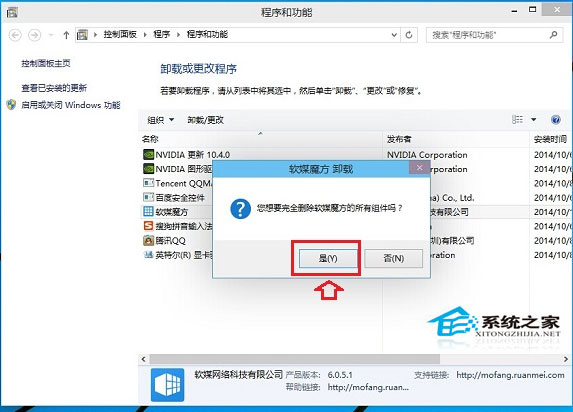 4、最后,我们等待期卸载完成即可,之后可以看到卸载完成提示,至此就成功完成了Win10软件卸载了,如下图所。
4、最后,我们等待期卸载完成即可,之后可以看到卸载完成提示,至此就成功完成了Win10软件卸载了,如下图所。 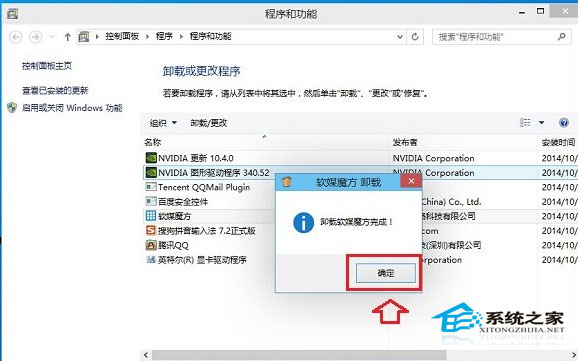 以上就是Win10系统下卸载应用程序的全部步骤了,原理还是和Windows7一样通过控制面板程序和功能选项进行删除,但Win10比较方便一点的是不用找到控制面板,通过Windows图标就可以找到程序和功能选项直接进行操作。
以上就是Win10系统下卸载应用程序的全部步骤了,原理还是和Windows7一样通过控制面板程序和功能选项进行删除,但Win10比较方便一点的是不用找到控制面板,通过Windows图标就可以找到程序和功能选项直接进行操作。 




